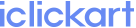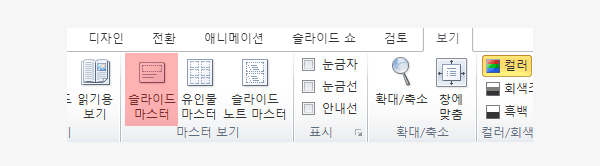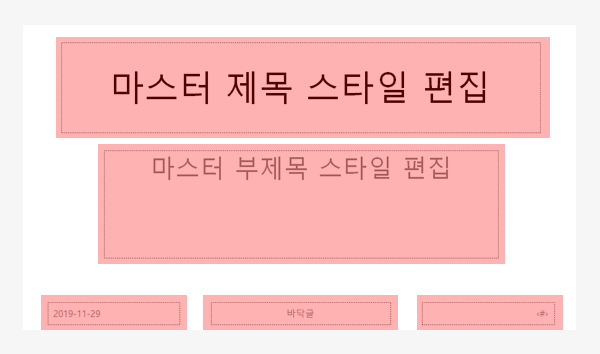| 50 |
 |
다운로드관련[다운로드관련] 다운로드가 되지 않아요.(MAC) |
 |

매킨토시에서 다운로드가 안되신다면 아래사항을 확인해보시기 바랍니다.
1. option키 사용여부확인 다운로드시 'option'키를 누른 상태에서 파일포맷 아이콘을 클릭하셔야 합니다.
2.웹브라우저 확인 사용하고 계신 웹브라우저의 오류일 수 있습니다.
맥(Mac) OS 9 버전의 경우 제공하는 IE(Internet Explorer)는 5 버젼 까지 제공하고 있습니다.
(※ MS사에서 개발한 윈도우용 IE는 현재까지 8 버젼까지 개발하였으나, 맥용 IE에 대한 개발은 중지한 상태입니다.)
현재 아이클릭아트는 IE 6 이상, FF 1.5 이상을 기반으로 개발되고 있어, 맥(Mac) OS 9버젼의 IE 5는 정상적으로 지원되지 않습니다.
따라서 맥(Mac) OS 9 버젼을 사용하시는 회원님들 께서는 사이트 이용에 문제가 없는 웹브라우져(화이어폭스)를 다운로드&설치 후 사용하시기 바랍니다.
맥(Mac) OS 9버전이 아닐 경우 컴퓨터를 재부팅 하신 후에도 자료검색과 다운로드가 안되시면 웹브라우저(ex:사파리,파이어폭스)를 바꿔 보시기 바랍니다.
|
| 49 |
 |
다운로드관련[다운로드관련] 다운로드가 되지 않아요.(일반PC) |
 |

일반pc에서 다운로드가 안 되신다면 아래사항을 확인해보시기 바랍니다.
1. 아이클릭아트 회원가입 여부
아직 회원가입을 하지 않으셨다면 회원가입을 해주시기 바라며 회원가입에 대한 방법은 FAQ의 회원가입 부분을 참조하시기 바랍니다.
아이클릭아트 카테고리 중 무료 다운로드에 제공되는 이미지들은 회원가입만으로도 다운로드 받아 사용 가능합니다. 그러나 유료다운로드 이미지들은 유료회원인 경우에만 다운로드 되오니 확인하시기 바랍니다.
2. 로그인 상태
아이클릭아트는 회원정보보호와 안전한 서비스운영을 위해 로그인후 약5분 동안의 사용자세션타임을 가집니다. 이미 로그인을 하셨더라도 일정시간이 지나셨다면 자동으로 로그아웃이 되었는지 확인하시기 바랍니다.
3. 이미지가 다운로드 되지 않고, html문서로만 다운로드 되는 경우
사용하시는 익스플로어 버전을 최신버전 또는 IE 8.0 이상으로 업그레이드 하시기 바랍니다.
4. 다운로드시 확장자가 php형식으로 받아 지는경우
시작->제어판->도구->폴더옵션->파일형식->새로만들기클릭->파일확장명 기재->고급->연결프로그램 선택(jpg:Adobe Photoshop Image,eps:Encapsulated PostScrip)->확인
5. 다운로드한 이미지가 깨져서 보이거나 혹은 열리지 않는 경우
일시적인 시스템 과부하로 인한 장애일 수 있으니 잘못된 파일을 삭제하시고 다시 다운로드를 실행해 보시기 바랍니다.
위의 경우 이외에도 이미지가 깨지거나 파일이 열리지 않응 경우 저희 시스템상의 문제일 수도 있으므로 언제라도 전화나 메일 주시면 신속하게 문제 해결해 드리겠습니다.
아이클릭아트 고객지원팀 Tel. 1666-3571 e-mail:iclickart@npine.com
|
| 48 |
 |
다운로드관련[다운로드관련] MAC에서 다운로드 하는 방법은? |
 |

맥OS에서 다운로드 하는 방법은 일반 PC에서 다운로드 하는 방법과 동일하며
"OPTION"키를 누른 상태에서 클릭하셔도 다운로드 하실 수 있습니다.
|
| 47 |
 |
다운로드관련[다운로드관련] 일반 PC에서 다운로드 하는 방법은? |
 |

아이클릭아트 사이트에서 이미지를 다운로드 하는 방법을 안내드리겠습니다.
⊙ 이미지 상세보기에서 다운로드 받기
1. 먼저 로그인을 합니다.
2. 다운받을 이미지를 선택합니다.
3. 선택한 이미지 우측 상단의 다운로드 영역에서 다운받을 파일타입 하나를 선택합니다.
4. '저장하기'에서 저장을 눌러주시면 됩니다.
5. 다운받은 이미지를 포토샵이나 일러스트레이션 등에서 불러들여 작업을 합니다.
<콘텐츠별 제공 파일포맷> 포토 : JPG 일러스트 : EPS,JPG,PSD,AI 아이콘 : EPS,JPG,PSD,AI 편집이미지:EPS,JPG,PSD,AI 템플릿 : EPS,JPG,PSD,AI,ZIP
|
| 46 |
 |
콘텐츠[콘텐츠관련] 템플릿의 압축을 풀어보니 PPT파일만 있습니다. PSD파일은 없나요? |
 |

다운받으신 이미지는 PPT파일로 되어 있는 파워포인트 템플릿이며,
파워포인트 프로그램이 설치되어 있어야 열어보실 수 있습니다.
▷ 파워포인트 템플릿
- PPT파일
- 파워포인트에서 사용가능
- 내용: IT/정보통신/금융, 자연, 의료/의약
▷ 웹소스 템플릿
- PSD파일
- 포토샵에서 사용가능
- 내용: 사이트시안, 메일양식/팝업/배너, 아이콘
|
| 45 |
 |
콘텐츠[콘텐츠관련] 시안용 이미지가 필요합니다. 가입전에 미리 받아 볼 수 있나요? |
 |

아이클릭아트는 시안용 이미지를 별도로 제공하고 있지 않습니다. 이점 양해 해 주시기 바랍니다.
|
| 44 |
 |
콘텐츠[콘텐츠관련] 템플릿의 ‘LOGO’라는 글자는 어떻게 지울 수 있나요? |
 |

다운받은 파워포인트 템플릿의 ‘Logo’또는 ‘Company Logo’ 글자는 바로 수정이 되거나
지워지지 않습니다. 아래의 방법으로 수정하셔서 이용하시기 바랍니다.
1. 다운받은 템플릿을 파워포인트에서 연다.
2. 파워포인트의 보기- 슬라이드마스터를 차례대로 선택한다.
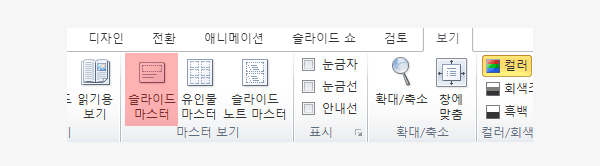
(슬라이드마스터를 선택하면 글자의 개체틀을 선택할 수 있게 된다.)
3. 지우려는 부분의 개체틀을 선택한 후 delete 한다.
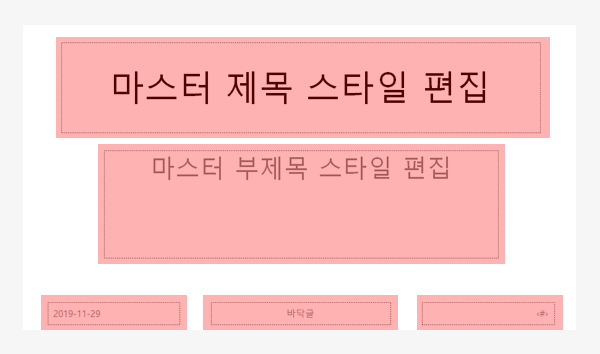
또는 지우려는 부분의 개체틀을 선택한 후 오른쪽 마우스를 클릭한 후 ‘잘라내기’를 한다.
*위의 설명은 MS 파워포인트 2010을 기준으로 하였습니다.
|
| 43 |
 |
콘텐츠[콘텐츠관련] 템플릿에 사용된 이미지를 찾고 싶습니다. |
 |

템플릿에 사용된 이미지는 아이클릭아트의 여러 종류의 이미지를 합성하여 만든것으로,
고객센터를 이용해주시거나 채널톡, 메일을 통해 문의를 주시면
담당자가 안내드립니다.
|
| 42 |
 |
콘텐츠[콘텐츠관련] 예전에 다운받아서 작업했던 이미지를 다시 찾으려고 하는데 어떻게 찾나요? |
 |

이미지 번호를 알고 계신 경우라면, 사이트 검색창에 검색조건을 '이미지번호'로 두시고 번호를 입력하시면 찾으실 수 있습니다.
이미지번호를 모르신다면 작업한 이미지를 고객센터를 이용해주시거나 채널톡, 메일(iclickart@npine.com)로 보내주세요.
확인 후 연락 드리겠습니다.(보내실 때 아이디,회원명,연락처를 반드시 기재해주시기 바랍니다.)
|
| 41 |
 |
콘텐츠[콘텐츠관련] 원하는 대로 이미지 수정도 해주나요? |
 |

아이클릭아트는 이미지 수정 서비스는 하지 않습니다. 다운받은 이미지는 직접 편집하셔서 이용하시기 바랍니다.
|